آموزش ساخت اکانت اینستاگرام با گوشی اندروید یا ایفون را به سادگی به شما آموزش میدهیم. اولین مرحله برای استفاده از اپلیکیشن اینستاگرام(instagram) ساخت اکانت اینستاگرام میباشد. در ادامه از مرحله نصب برنامه تا ساخت حساب کاربری با گوشی را به شما آموزش میدهیم.
5 مرحله زیر از help.instagram.com ترجمه و استخراج شده است. اگر انجام موارد زیر برای شما کافی نبود، پس از آن آموزش کامل تر و تصویری نیز قرار داده ایم.
1-برنامه اینستاگرام را از اپ استور (آیفون) یا گوگل پلی استور (اندروید) دانلود کنید.
2-پس از نصب برنامه، روی instagram ضربه بزنید تا باز شود.
3-روی Sign up with email address or phone number (Android) یا Create new account (iPhone) ضربه بزنید، سپس آدرس ایمیل یا شماره تلفن خود را وارد کنید (که به کد تأیید نیاز دارد) و روی Next ضربه بزنید. همچنین می توانید برای ثبت نام با حساب فیس بوک خود، روی Log in with Facebook ضربه بزنید.
4-اگر با آدرس ایمیل یا شماره تلفن خود ثبت نام کرده اید، یک نام کاربری و رمز عبور ایجاد کنید، اطلاعات نمایه خود را وارد کنید و سپس روی Next ضربه بزنید. اگر در فیس بوک ثبت نام کنید، اگر در حال حاضر از سیستم خارج شده اید، از شما خواسته می شود که وارد حساب فیس بوک خود شوید.
5-اگر با استفاده از ایمیل ثبت نام می کنید، مطمئن شوید که آدرس ایمیل خود را به درستی وارد کرده اید و آدرس ایمیلی را انتخاب کنید که فقط شما می توانید به آن دسترسی داشته باشید. اگر از سیستم خارج شوید و رمز عبور خود را فراموش کرده اید، باید بتوانید به ایمیل های خود دسترسی داشته باشید تا به حساب اینستاگرام خود بازگردید.
توجه داشته باشید که اگر اخیرا حساب کاربری خود را ایجاد کرده اید، ممکن است افراد در اینستاگرام متوجه شوند که شما یک حساب جدید دارید.
______________________________________
آموزش ساخت اکانت اینستاگرام با گوشی:
-
در این مقاله از روش ساخت اکانت اینستاگرام با ایمیل استفاده می کنیم.
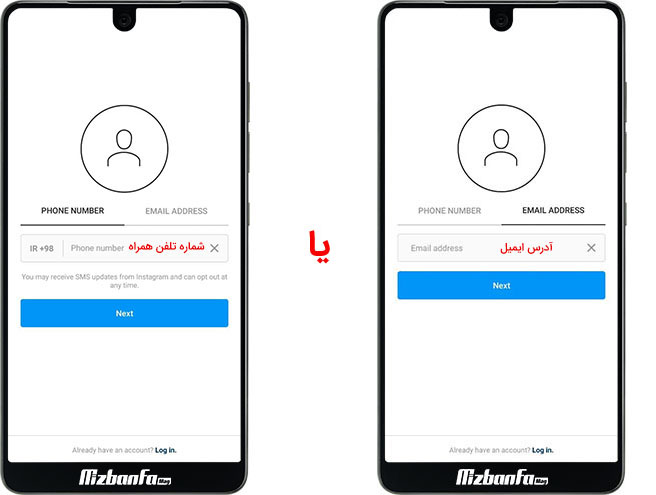
- بعد از اینکه شماره تلفن یا آدرس ایمیل خود را ثبت کردید، کد تایید ساخت اکانت اینستاگرام به آدرس ایمیل یا شماره تماس ثبت شده ارسال می شود که باید آن را کپی کرده و در فیلد مشخص شده در تصویر زیر وارد نمایید. در نهایت با لمس دکمه Next آن را ثبت کرده و وارد مرحله بعد شوید.
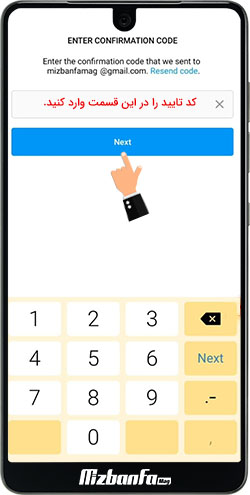
- حال وارد مرحله بعد خواهید شد و در این مرحله صفحه ای همانند تصویر زیر به شما نمایش داده می شود که لازم است نام کاربری مورد نظر خود و پسوردتان را به ترتیب در فیلدهای موجود وارد کرده و با لمس دکمه Continue and Sync Contact وارد مرحله بعد شوید.
⚫ نکته: توجه داشته باشید که با لمس دکمه Continue and Sync Contact شما تعیین می کنید که مخاطبین گوشی تلفن همراه شما به مخاطبین اینستاگرامتان اضافه شوند. در صورتی که تمایلی به انجام این کار ندارید، می توانید از لینک آبی رنگ قرار گرفته در پایین این دکمه یعنی Continue without Syncing Contact استفاده نمایید.
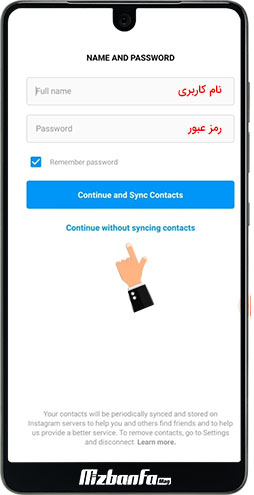
- اکنون زمان آن می رسد تا تاریخ تولد خود را در صفحه ظاهر شده و از طریق فیلد موجود به صورت میلادی مشخص نمایید و در نهایت روی دکمه Next کلیک کنید.
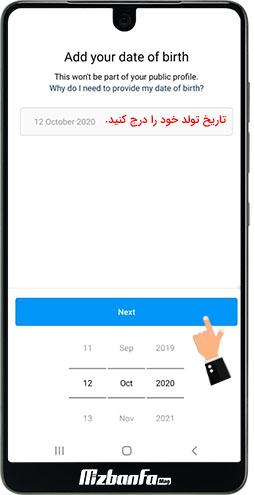
- بعد از اینکه مراحل عنوان شده را پشت سر گذاشتید، پیغامی همانند تصویر زیر به شما نشان داده می شود که از شما می خواهد نام کاربری خود را تایید کرده یا با کمک لینک Change username آن را تغییر دهید. با توجه به اینکه شما همیشه و حتی بعد از ساخت اکانت اینستاگرام خود نیز امکان تغییر نام کاربری را دارید، پس در این مرحله روی دکمه Sign up را لمس نمایید.
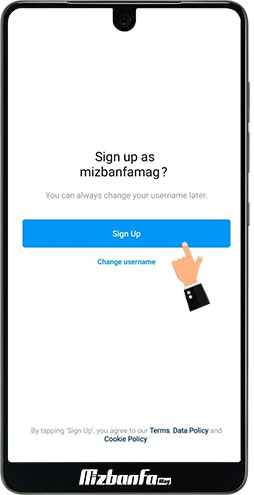
- بعد از اینکه فرآیند ساخت اکانت ایمیل با موفقیت به اتمام رسید، زمان آن می رسد تا در صورت تمایل آن دسته از دوستانتان در اکانت فیس بوکتان که برنامه اینستاگرام را دارند را با لمس دکمه Connect to Facebook بیابید و آنها را فالو کنید. در این مرحله می توانید با انتخاب گزینه Skip از این مرحله عبور کنید.
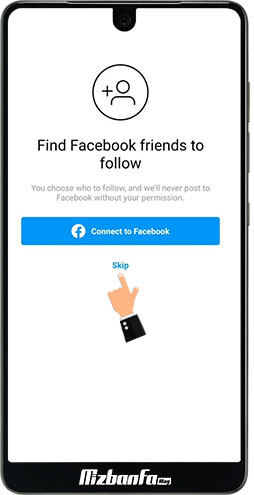
- در این مرحله برای تایید مجددا پیغامی به صورت پاپ آپ نمایش داده می شود که در صورتی که می خواهید دوستان خود را فالو کنید روی گزینه Follow friends را لمس نمایید در غیر این صورت گزینه Skip را انتخاب نمایید.
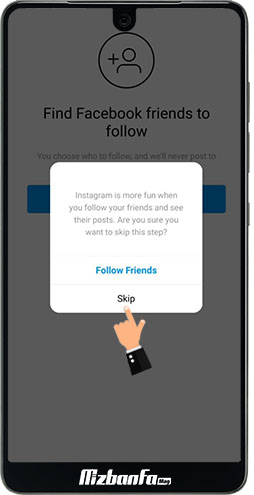
- حال زمان آن می رسد که تعیین نمایید می خواهید اکانت ساخته شده اینستاگرام به صورت عمومی نمایش داده شود یا نه صورت خصوصی. برای نمایش خصوصی گزینه Private و برای حالت عمومی گزینه Public را انتخاب نمایید.
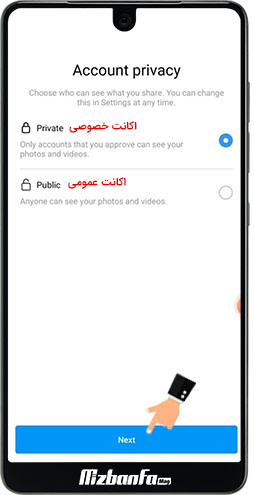
- اکنون زمان آن می رسد تا در این مرحله از فرآیند ساخت اکانت ایمیل برای پروفایل خود یک تصویر انتخاب کنید. برای این منظور می توانید روی دکمه Add a photo را لمس کرده یا اینکه با انتخاب گزینه Skip این مرحله را پشت سر بگذارید.
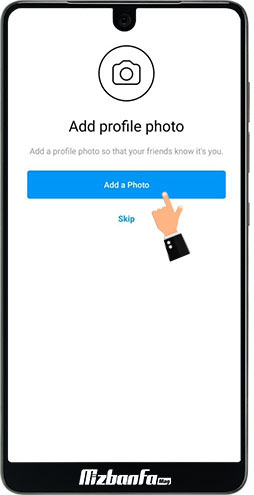
- اگر تصمیم گرفتید در طر فرآیند ساخت اکانت اینستاگرام، عکس پروفایل خود را نیز آپلود نمایید، پیغامی به صورت پاپ آپ به شما نمایش داده می شود که شامل موارد زیر است:
- Import from facebook: استفاده از عکس های قرار گرفته در فیسبوک
- Take photo: گرفتن عکس جدید
- Choose from library: انتخاب از گالری
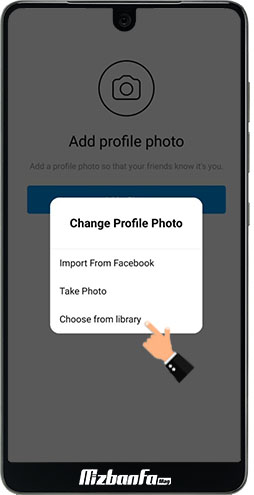
- بعد از انتخاب گزینه Choose from gallery پیغامی به شما نمایش داده می شود که طی آن اجازه دسترسی برنامه اینستاگرام به گالری را از شما می گیرد. برای این منظور شما باید گزینه Allow را انتخاب نمایید.
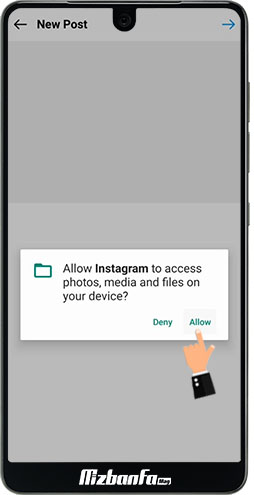
- حال همانطور که می بینید تصویر انتخابی در حالت دایره قابل انتخاب و نمایش است. در این مرحله از فرآیند ساخت اکانت اینستاگرام می توانید تصویر را در حالت دلخواه انتخاب و با لمس فلش آبی قرار گرفته در سمت راست صفحه آن را ثبت نمایید.
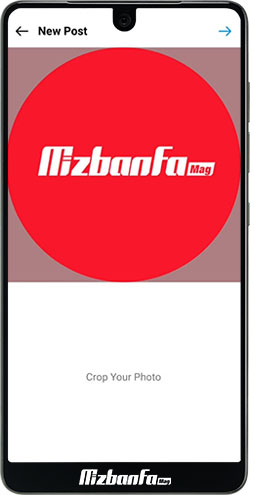
- در ادامه صفحه دیگری همانند تصویر زیر به شما نمایش داده می شود که طی ان از شما پرسیده می شود که قصد دارید تصویر آپلود شده به عنوان یک پست جدید نیز نمایش داده شود یا نه. در صورت تمایل به نمایش گزینه Also share this photo as a post را در حالت انتخاب شده قرار داده و در نهایت روی دکمه Next کلیک کنید. در غیر این صورت گزینه را غیرفعال کرده و سپس دکمه Next را لمس نمایید.
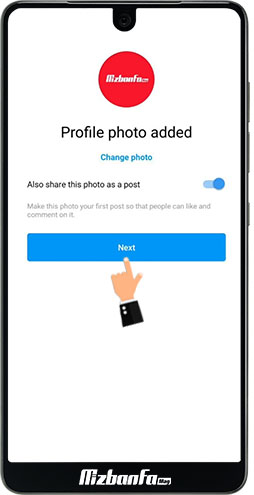
- در نهایت می بینید که مراحل ساخت اکانت اینستاگرام با موفقیت به اتمام رسیده و شما می توانید از حساب خود به راحتی استفاده نمایید.
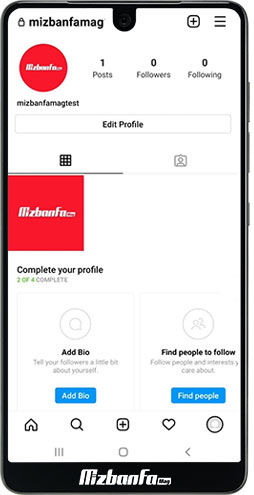
منبع:help.instagram.com
اگر سوالی دارید در بخش نظرات از ما بپرسید
مشخصات
- راهنمایی خرید لوازم جانبی
- akhbarfannavari
- گرافیک جو | در جستجوی گرافیک
- gamesaport
- iranekade
- خط روز | Rooz Line
- parsianshop222
- lijihek591
- وپ کید جدیدترین ها
- تعمیرات موبایل
- طراح و توسعه دهنده وب 2023
- ایتاک
- دانلود سورس
- M.H.Zarei
- بومی زبان
- اطلاعات عمومی
- موبایل انار
- گروه موبایل دیجیتک(all os)
- itshaabake
- graphiic
- vpn-android
- دانلود آهنگ جدید
- خانواده برتر شعبه اصلی
- دانلود آهنگ جدید
- مجله اینترنتی آزادبکس | موزیک،تکنولوژی،زیبایی و عمومی
درباره این سایت